Πώς να προβάλετε τη δραστηριότητα του Google Chrome στη χρονογραμμή των Windows 10
Microsoft Google Chrome των Windows 10 γραμμή χρόνου των Windows Ήρωας / / March 17, 2020
Τελευταία ενημέρωση στις
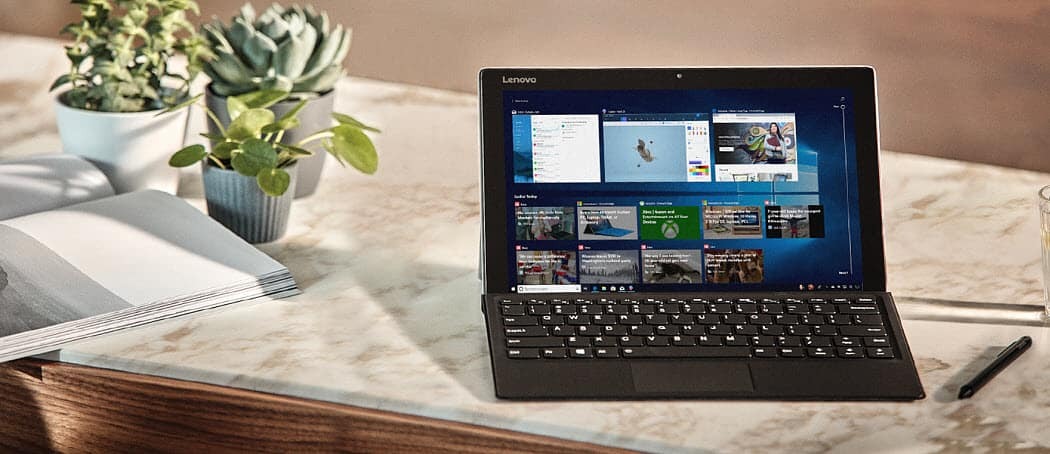
Προηγουμένως το Windows 10 Timeline περιοριζόταν στην εμφάνιση μόνο του ιστορικού περιήγησης από το Edge. Τώρα, η Microsoft έχει μια επίσημη επέκταση που υποστηρίζει το Google Chrome.
Ένα από τα νέα χαρακτηριστικά που παρουσιάστηκαν με τα Windows 10 1803, γνωστός και ως Απρίλιος 2018 Ενημέρωση, είναι Χρονοδιάγραμμα. Πρόκειται για μια πιο ισχυρή έκδοση της προβολής εργασιών (Alt + Tab) και εμφανίζει ένα ιστορικό εφαρμογών και εγγράφων στα οποία εργάζεστε - δραστηριότητα αξίας έως και 30 ημερών. Ενώ η χρονολογική σειρά είναι μια χρήσιμη λειτουργία, περιορίστηκε κυρίως στην εμφάνιση των εφαρμογών των Windows και του ιστορικού Microsoft Edge.
Πριν λάβουμε μια επίσημη επέκταση του Chrome, σας δείξαμε μια επέκταση από έναν ανεξάρτητο προγραμματιστή που ονομάζεται Υποστήριξη χρονικού πλαισίου που σας επιτρέπει να ενεργοποιήσετε τη δραστηριότητα του Firefox και του Chrome Γραμμή χρόνου των Windows. Αλλά τώρα έχουμε μια επίσημη επέκταση από τη Microsoft. Εδώ είναι μια ματιά στο πώς να ξεκινήσετε και τι μπορείτε να περιμένετε.
Πώς να χρησιμοποιήσετε την επέκταση του Chrome 10 Timeline Chrome
Πραγματοποιήστε λήψη της επίσημης επέκτασης του Chrome 10 Timeline των Windows που καλείται Δραστηριότητες Ιστού από το Chrome Web Store. Αφού εγκαταστήσετε την επέκταση, θα πρέπει να συνδεθείτε στο λογαριασμό σας της Microsoft και να της δώσετε άδεια πρόσβασης στα στοιχεία του λογαριασμού σας.
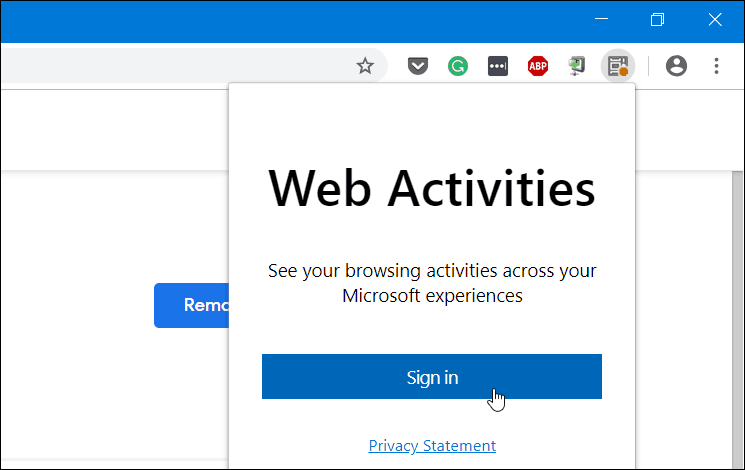
Αφού συνδεθείτε και παραχωρήσετε δικαιώματα, το εικονίδιο επέκτασης θα γίνει μπλε και θα αρχίσει η παρακολούθηση των ιστότοπων που επισκέπτεστε Google Chrome και καθιστώντας το ορατό στη Γραμμή χρόνου σας.
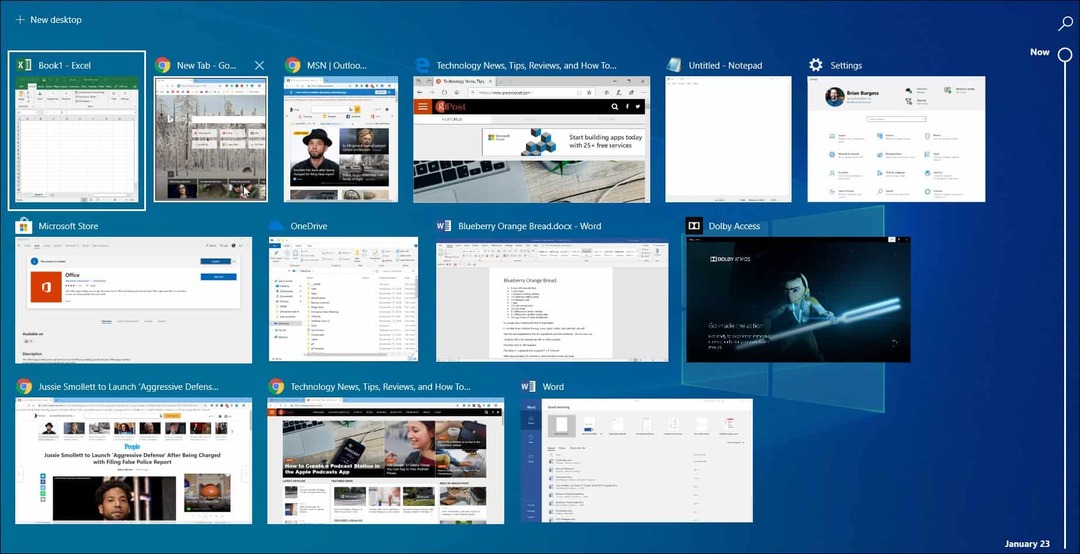
Αξίζει επίσης να σημειωθεί ότι αν χρησιμοποιήσετε το Εκκίνηση της Microsoft στη συσκευή σας Android, η δραστηριότητά σας στο Chrome θα συγχρονιστεί και στην ενότητα της δραστηριότητάς του. Στο τηλέφωνό σας, κατευθυνθείτε προς το Launcher Ρυθμίσεις> Η ροή σας και εναλλαγή στον διακόπτη Timeline. Στη συνέχεια, θα δείτε τη δραστηριότητα του χρονικού πλαισίου του υπολογιστή σας - συμπεριλαμβανομένων και από το Chrome και το Edge.
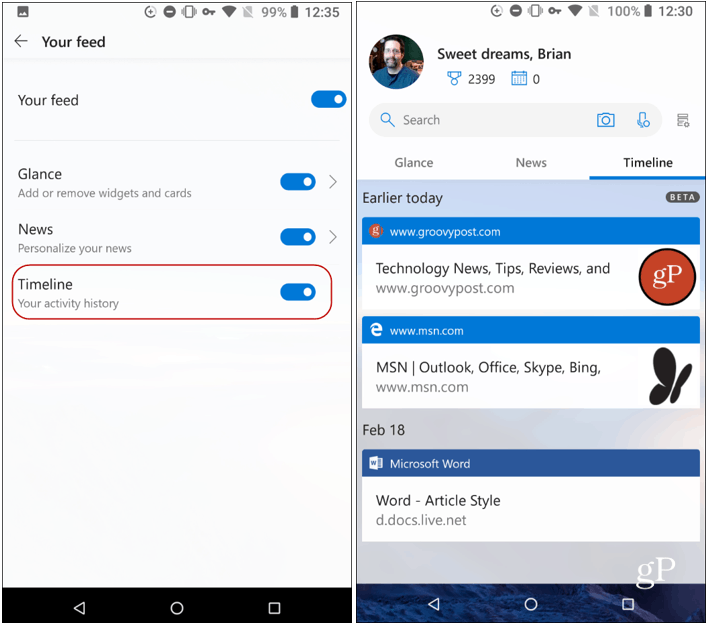
Για να βεβαιωθείτε ότι το ιστορικό του ιστορικού σας συγχρονίζεται μεταξύ των μηχανών, πρέπει να βεβαιωθείτε ότι το ιστορικό δραστηριότητας είναι ενεργοποιημένο σε κάθε μηχάνημα και το κατάλληλο Λογαριασμό της Microsoft. Μπορείτε να την ενεργοποιήσετε ή να την απενεργοποιήσετε κατευθυνόμενοι προς Ρυθμίσεις> Απόρρητο> Ιστορικό δραστηριότητας. Αν θέλετε να σταματήσετε το συγχρονισμό της δραστηριότητας του Chrome, κάντε κλικ στο εικονίδιο της επέκτασης και, στη συνέχεια, αποσυνδεθείτε.
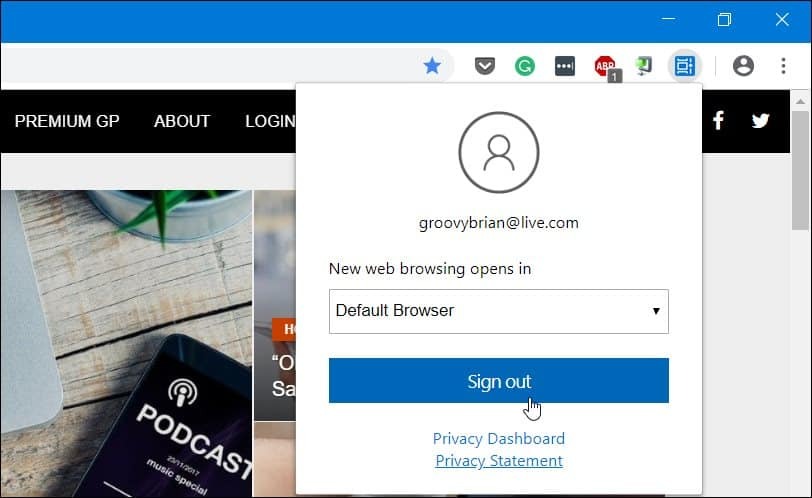
Αυτό είναι το μόνο που υπάρχει σε αυτό. Με την επέκταση που έχει εγκατασταθεί, θα είναι ευκολότερο να ανακαλύψετε παλαιότερες δραστηριότητες που κάνατε σε διαφορετικές μηχανές που υποστηρίζουν επίσης το Timeline. Φυσικά, για να έχετε πρόσβαση στο Timeline, πρέπει να τρέχετε Windows 10 1803 ή παραπάνω και μπορείτε είτε να κάνετε κλικ στον σύνδεσμο "Προβολή εργασιών" στη γραμμή εργασιών ή να πατήσετε Κλειδί + Καρτέλα Windows.



